윈도우7 로그온 화면 바꾸기 방법
윈도우 7 로그온 화면은
기본으로 제공되는 것 외에
사용자가 필요에 따라 원하는 그림, 사진 등으로
바꿀 수 있습니다.
먼저 TweakLogon으로 바꾸는 방법이 있습니다
또는 레지스트리 편집을 통해
바꾸는 방법이 있습니다.
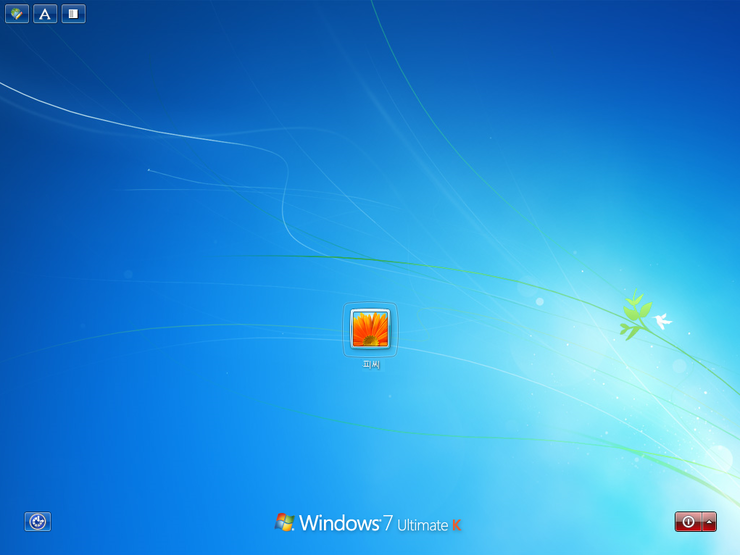
레지스트리 편집을 통해
윈도우7 로그온 화면을 변경하는 방법은
'시작버튼'을 클릭합니다
그 다음 검색창에 regedit를 입력한 후
엔터키를 누릅니다.
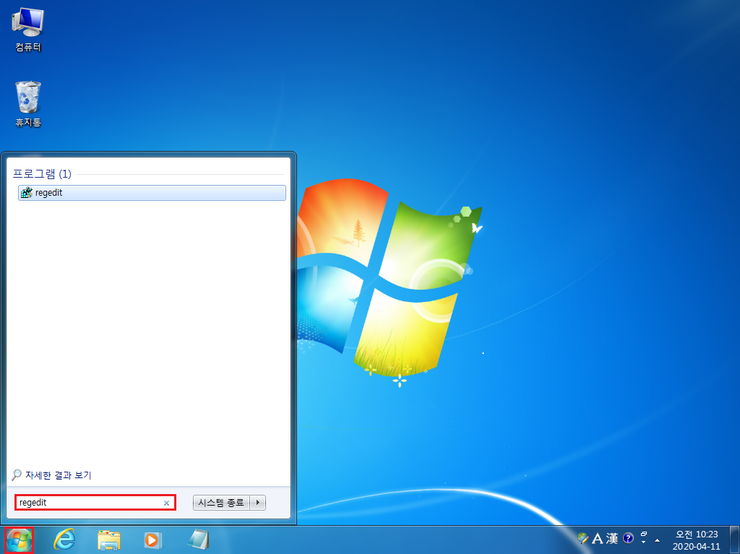
레지스트리 편집기가 나타나면
HKEY_LOCAL_MACHINE을 클릭합니다
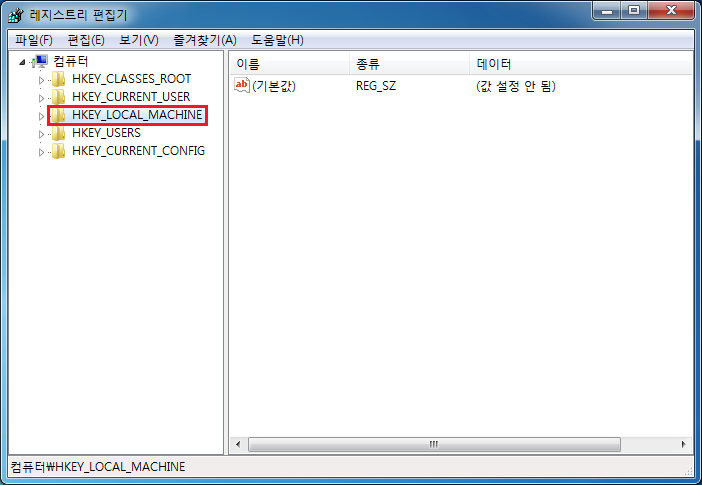
이번에는 SOFTWARE를 클릭합니다
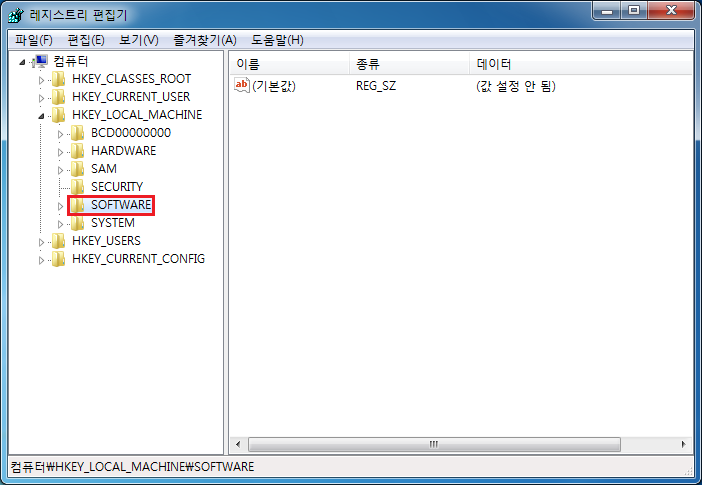
Microsoft를 클릭합니다
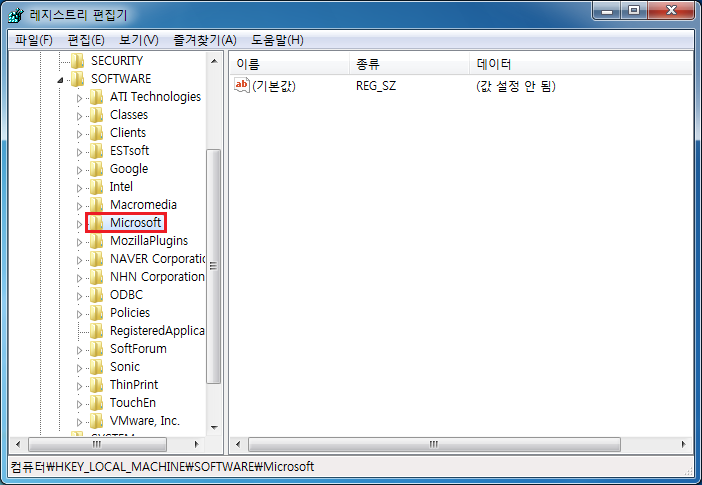
Windows를 클릭합니다
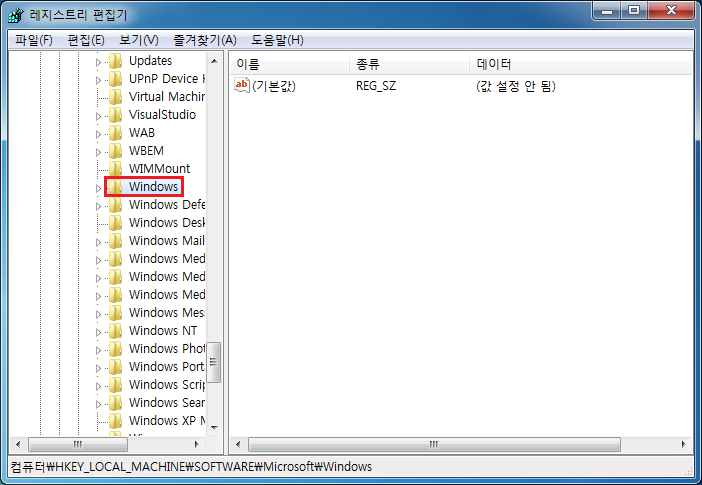
CurrentVersion을 클릭합니다
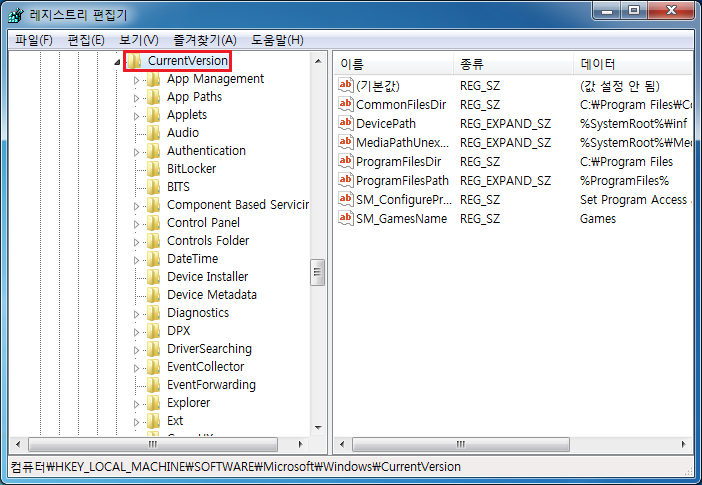
Authentication을 클릭합니다
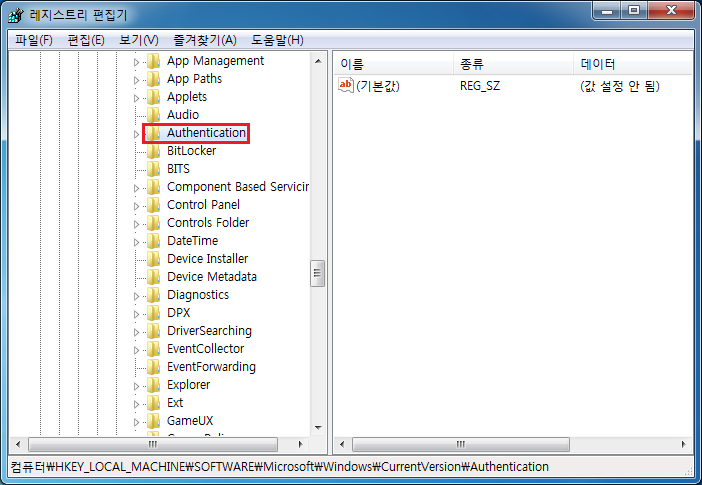
LogonUI를 클릭합니다
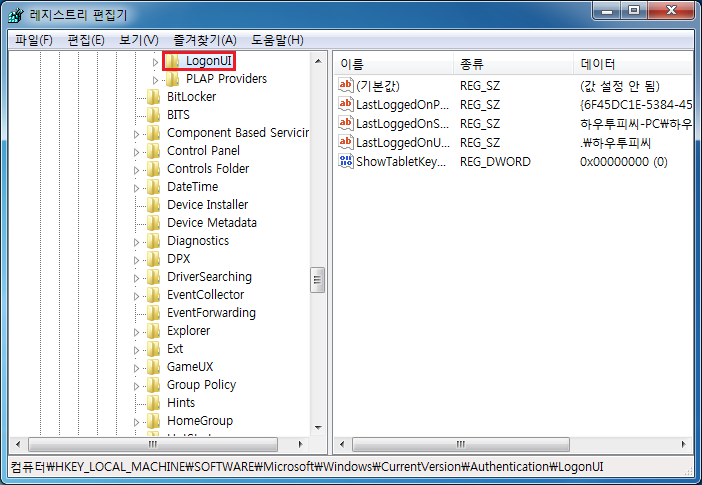
'Background'를 누른 후
'OEMBackground'를
마우스 오른쪽 버튼으로 클릭하고
'수정'을 클릭합니다
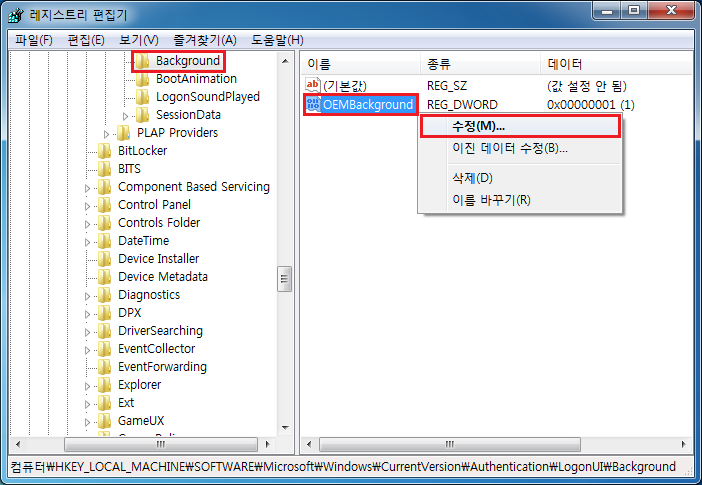
'값 데이터'를 '1'로 바꾸고
'확인' 버튼을 클릭합니다
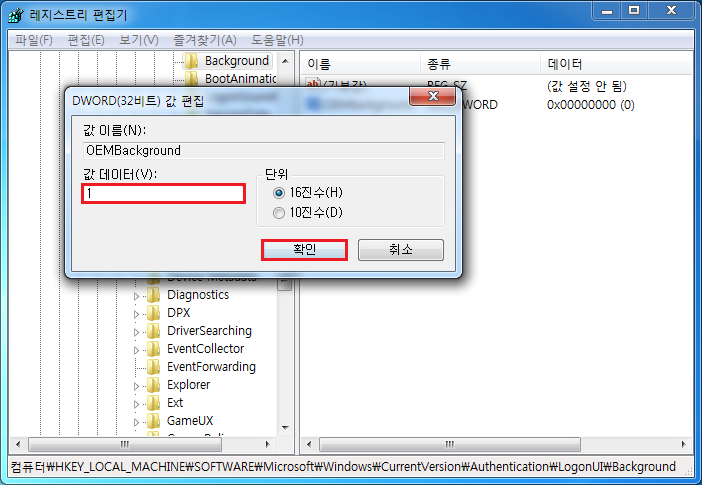
'OEMBackground'
데이터 값 변경이 마무리된 모습입니다.
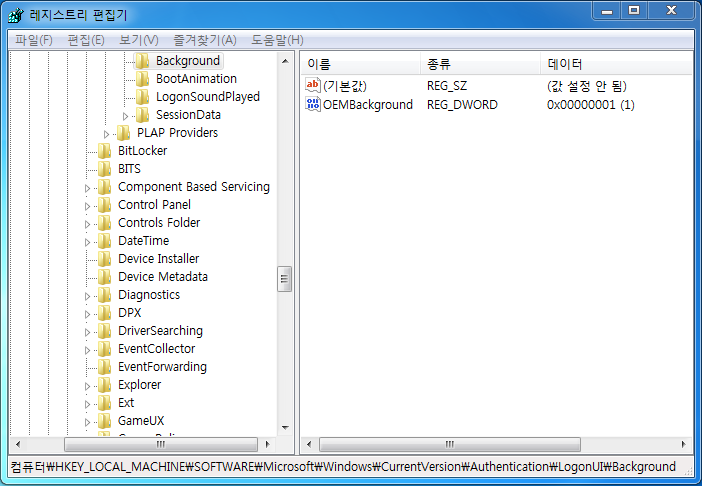
'Background'를 눌렀을 때
'OEMBackground' 항목이 없는 경우에는
오른쪽 빈 공간을 마우스 오른쪽 버튼으로 클릭하고
'새로 만들기'를 클릭한 후
'DWORD(32비트) 값(D)'을 클릭합니다
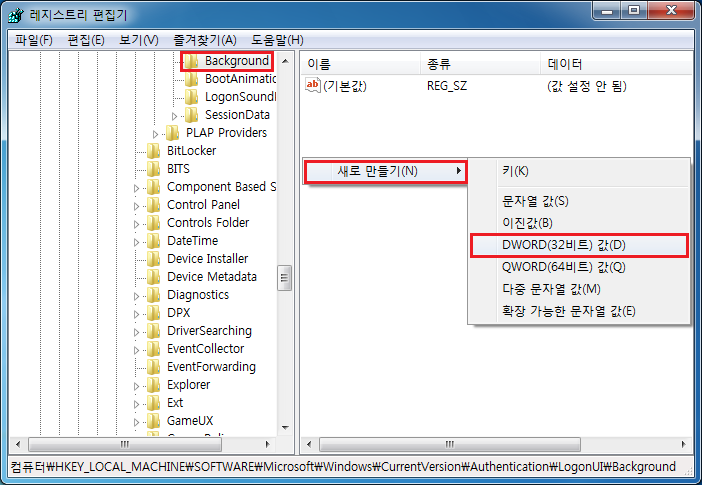
'OEMBackground' 생성 후
'OEMBackground'를
마우스 오른쪽 버튼으로 클릭한 후
'수정'을 클릭합니다
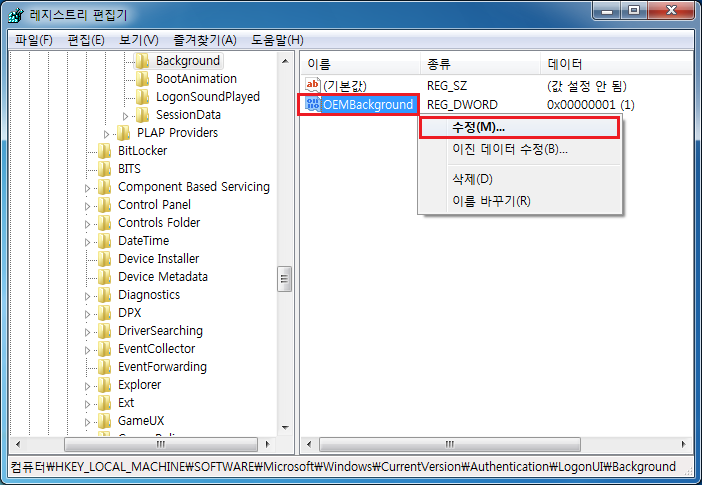
'값 데이터'를 '1'로 입력한 후
'확인' 버튼을 클릭합니다
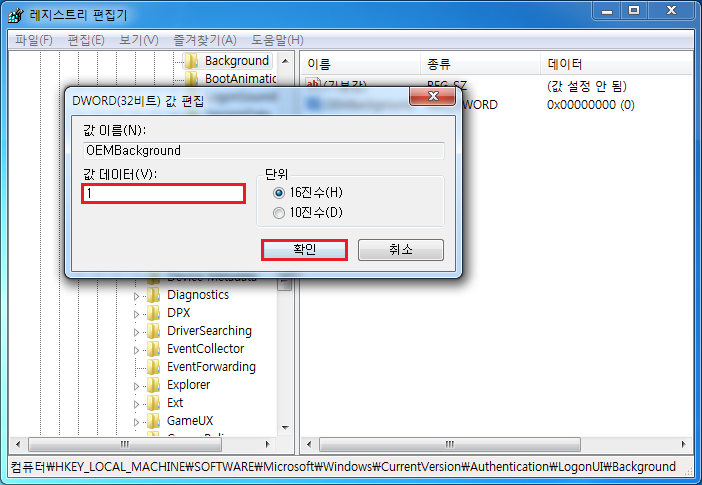
'OEMBackground'
값 설정이 마무리된 모습입니다.
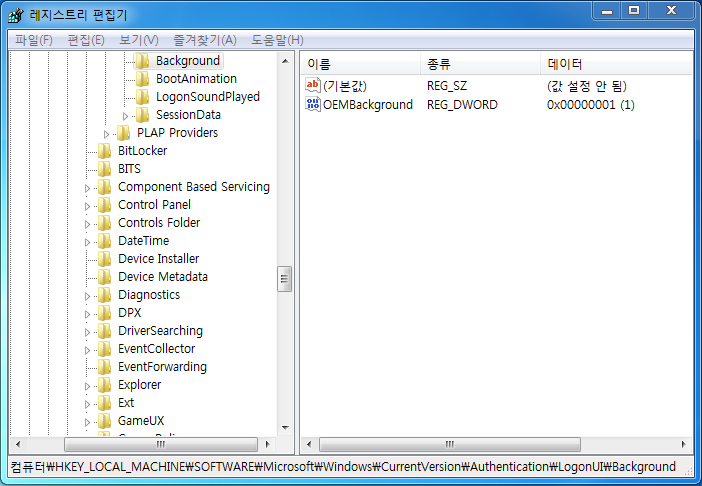
레지스트리 편집 작업 후
Windows\System32\oobe 폴더로 들어갑니다
oobe 폴더에 info 폴더를 생성하고
info 폴더에 backgrounds 폴더를 생성합니다.
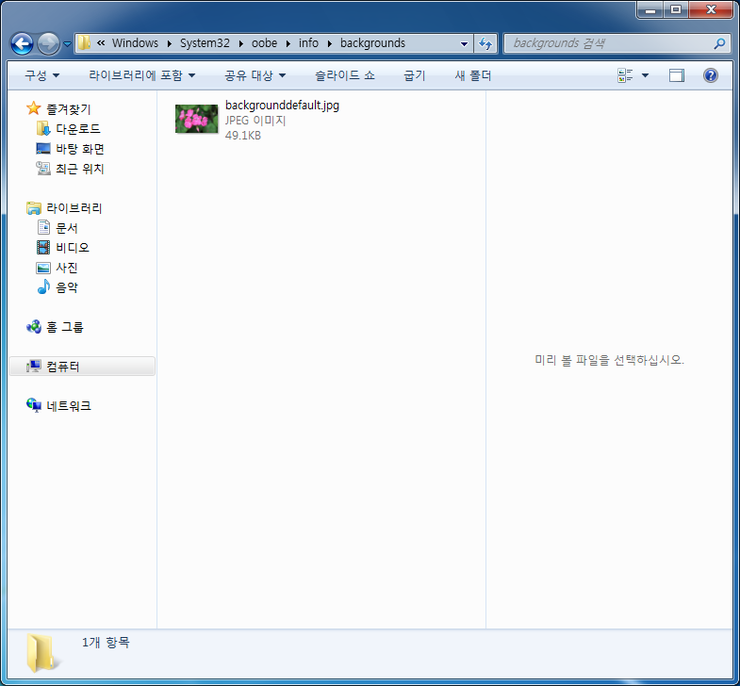
backgrounds 폴더에
윈도우7 로그온 화면으로 사용할
그림 또는 사진을 붙혀 넣습니다.
이때 그림 또는 사진 파일명은 반드시
backgrounddefault.jpg로 설정해야 합니다.
또, 파일 크기는 256KB 이하로 설정해야
윈도우7 로그온 화면 바꾸기가 정상으로 적용됩니다.
윈도우7 로그온 화면 변경 후
컴퓨터를 다시 시작하면
윈도우7 로그온 화면이
바뀐 모습을 확인할 수 있습니다.
윈도우7 로그온 화면 원래대로 바꾸기를 원하면
backgrounds 폴더의 backgrounddefault.jpg
파일을 삭제하면 됩니다.
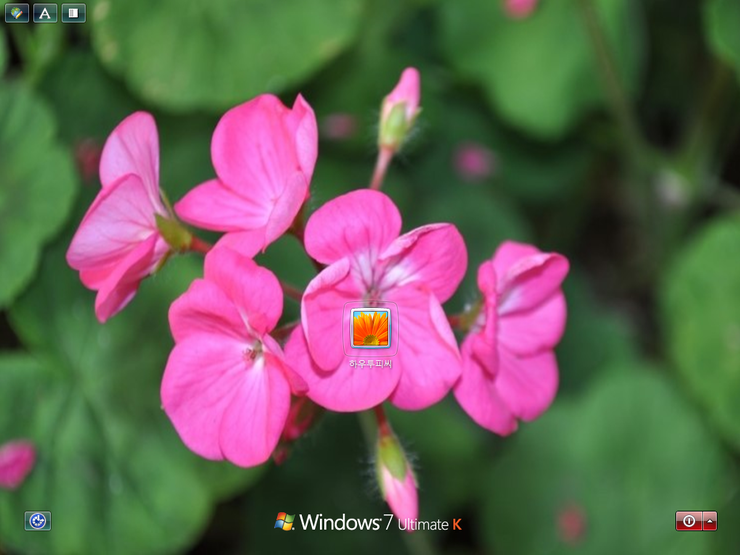
 윈도우10 iso 파일 다운로드 방법
윈도우10 iso 파일 다운로드 방법
 윈도우10 시간 설정 동기화 방법
윈도우10 시간 설정 동기화 방법















